'>

कई उपयोगकर्ताओं ने बताया कि ASMedia USB होस्ट नियंत्रक नहीं मिला त्रुटि तब दिखाई दी जब वे नए ASMedia USB होस्ट नियंत्रक ड्राइवर को अपने कंप्यूटर पर स्थापित कर रहे थे, विशेषकर उन लोगों को जो असुस पीसी का उपयोग करते हैं। यह त्रुटि वास्तव में आपको पागल और पागल बना सकती है। खुशी से, हमें आपके लिए जवाब मिल गया है। इस पोस्ट के साथ जाएं, हम आपको समस्या को ठीक करने के आसान और त्वरित तरीके दिखा रहे हैं।
पढ़ते रहिये।:)
विकल्प 1: डिवाइस मैनेजर में ASMedia USB होस्ट कंट्रोलर ड्राइवर को मैन्युअल रूप से इंस्टॉल करें
विकल्प 2: ASMedia USB होस्ट कंट्रोलर ड्राइवर को ड्राइवर के माध्यम से स्वचालित रूप से इंस्टॉल करें - RECOMMENDED
यदि आप इसे जल्दी और आसानी से करना चाहते हैं, विकल्प 2 आपका बेहतर विकल्प है।
विकल्प 1: डिवाइस मैनेजर में ASMedia USB होस्ट कंट्रोलर ड्राइवर को मैन्युअल रूप से इंस्टॉल करें
ध्यान दें: हमारे जाने से पहले, सुनिश्चित करें कि आपके द्वारा डाउनलोड किया गया ड्राइवर आपके विंडोज ऑपरेटिंग सिस्टम और विश्वसनीय के साथ संगत है।
1) यदि .exe ड्राइवर फ़ाइल ज़िप फ़ाइल में समाहित है, तो कृपया इसे पहले किसी फ़ोल्डर में निकालें।
2) अपने कीबोर्ड पर, दबाएँ खिड़कियाँ कुंजी + आर एक रन बॉक्स खोलने के लिए कुंजी।
फिर दर्ज करें devmgmt.msc बॉक्स में और क्लिक करें ठीक ।
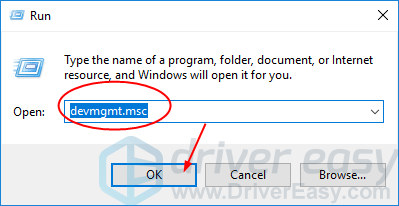
3) खुली खिड़की पर, खोजें और विस्तार करें यूनिवर्सल सीरियल बस नियंत्रक सूची। फिर अपने ASMedia USB कंट्रोलर को ढूंढें और राइट-क्लिक करें ड्राइवर अपडेट करें ।
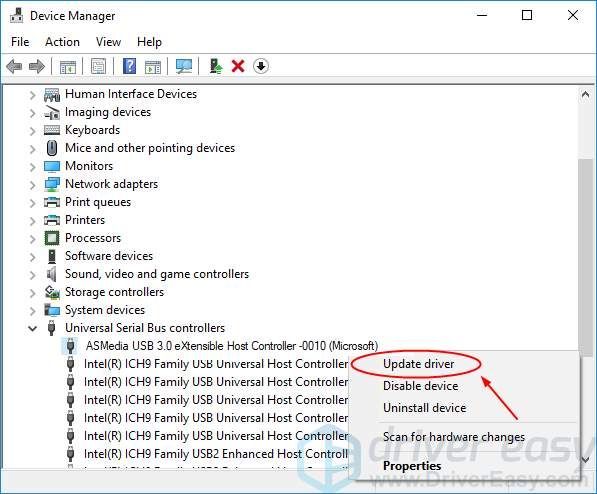
4) क्लिक करें ड्राइवर सॉफ़्टवेयर के लिए मेरा कंप्यूटर ब्राउज़ करें पॉप-अप विंडो पर।
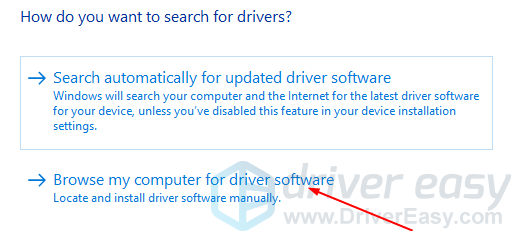
5) क्लिक करें ब्राउज़ करें ... अपने डाउनलोड किए गए ड्राइवर फ़ाइल को चुनने के लिए। तब दबायें आगे स्थापित करने के लिए।
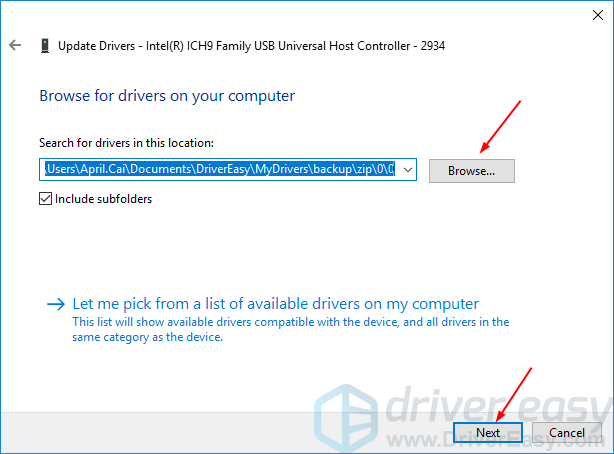
विकल्प 2. स्वचालित रूप से चालक के माध्यम से ASMedia USB होस्ट नियंत्रक ड्राइवर को स्थापित करें - अनुशंसित
अपने ड्राइवर की समस्याओं को स्वचालित रूप से हल करने का प्रयास करें चालक आराम से ।यह स्वचालित रूप से आपके सिस्टम को पहचान लेगा और इसके लिए सही ड्राइवर ढूंढ लेगा। आपको यह जानने की आवश्यकता नहीं है कि आपका कंप्यूटर किस सिस्टम पर चल रहा है, आपको गलत ड्राइवर को डाउनलोड करने और इंस्टॉल करने का जोखिम लेने की आवश्यकता नहीं है, और इंस्टॉल करते समय आपको गलती करने की चिंता करने की आवश्यकता नहीं है।
आप अपने ड्राइवरों को स्वचालित रूप से या तो अपडेट कर सकते हैं नि: शुल्क या के लिये चालक का संस्करण आसान है। लेकिन प्रो संस्करण के साथ यह सिर्फ 2 क्लिक लेता है (और आपको पूर्ण समर्थन और 30 दिन की मनी बैक गारंटी मिलती है):
1) डाउनलोड और Driver Easy स्थापित करें।
2) चालक आराम से चलाएं और क्लिक करें अब स्कैन करें बटन। ड्राइवर इज़ी तब आपके कंप्यूटर को स्कैन करेगा और किसी भी समस्या वाले ड्राइवरों का पता लगाएगा।
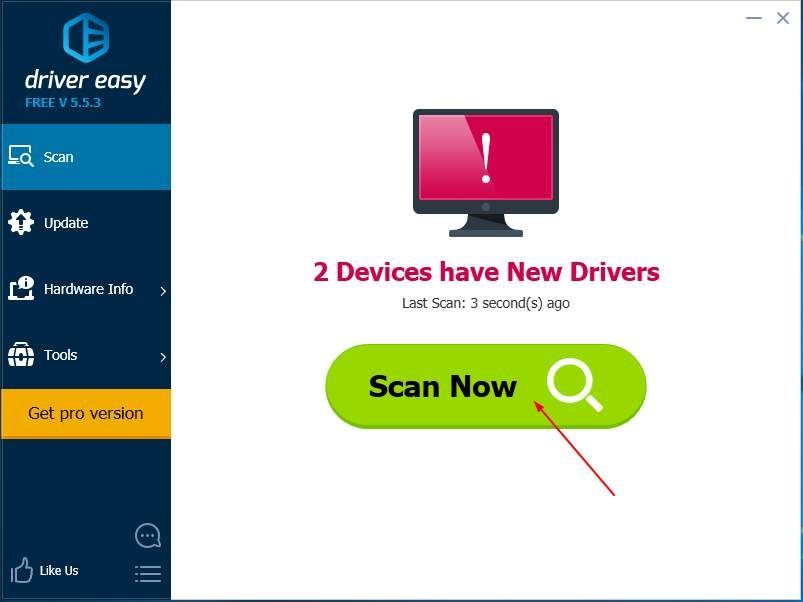
3) क्लिक करें अपडेट करें स्वचालित रूप से इस ड्राइवर के सही संस्करण को डाउनलोड और इंस्टॉल करने के लिए एक ध्वजांकित USB ड्राइवर के बगल में स्थित बटन (आप इसके साथ ऐसा कर सकते हैं) नि: शुल्क संस्करण)।
या क्लिक करें सब अद्यतित का सही संस्करण डाउनलोड करने और स्थापित करने के लिए सब ड्राइवर जो आपके सिस्टम से गायब हैं या पुराना है (इसके लिए इसकी आवश्यकता है) के लिये संस्करण - जब आपको अद्यतन सभी पर क्लिक करने पर अपग्रेड करने के लिए कहा जाएगा)
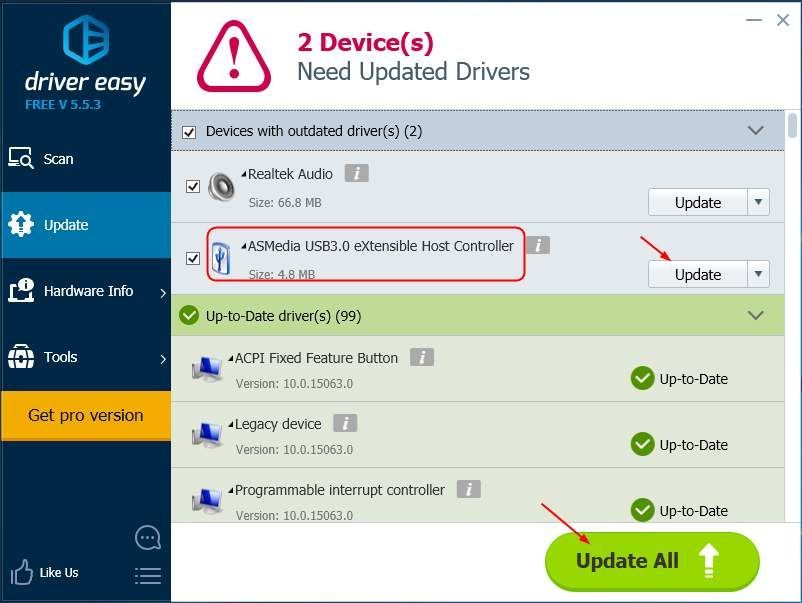
नोट: नए ड्राइवर को स्थापित करने के बाद, कृपया नए ड्राइवर को प्रभावी बनाने के लिए अपने कंप्यूटर को रिबूट करें।
![फिक्स सेकेंड मॉनिटर विंडोज 11/10 पर नहीं पाया गया [हल]](https://letmeknow.ch/img/knowledge/98/fix-second-monitor-not-detected-windows-11-10.jpg)

![[हल किया गया] वारफ्रेम जमता रहता है](https://letmeknow.ch/img/knowledge/04/warframe-keeps-freezing.jpg)

![[फिक्स्ड] कैनन प्रिंटर विंडोज १० में प्रिंट नहीं होगा](https://letmeknow.ch/img/printer-issues/73/canon-printer-won-t-print-windows-10.png)

